Argomenti
Gli argomenti sono progettati per essere facilmente reperibili attraverso il flusso di lavoro in Microsoft 365. In questo modo, si rimane produttivi senza bisogno di usare tempo prezioso alla ricerca di dettagli.
Individuazione di contenuto nel flusso di lavoro
È possibile trovare argomenti in Microsoft 365, tra cui SharePoint, Word, Excel, PowerPoint, Outlook e Teams.
Sharepoint
È possibile interagire con gli argomenti nelle pagine di SharePoint nell'intera organizzazione. Gli argomenti verranno evidenziati in grigio e collegati a una scheda argomento.
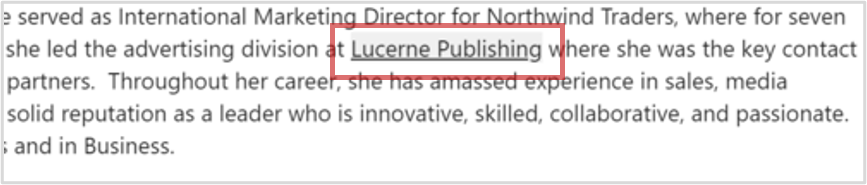
-
Passare il puntatore del mouse sul testo evidenziato di colore grigio.
-
Verrà visualizzata una scheda argomento.
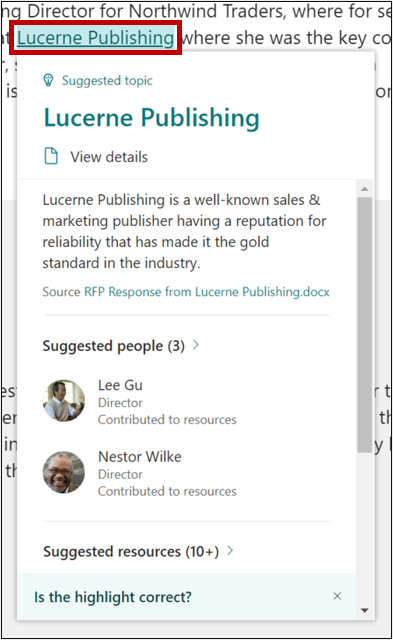
-
Nella scheda selezionare Visualizza dettagli.
-
Aprire la pagina Argomento.
Riquadro Argomenti di SharePoint
È possibile interagire con gli argomenti disponibili nelle pagine di SharePoint nell'organizzazione usando il riquadro Argomenti.
-
Selezionare Argomenti nella barra di spostamento superiore.
-
Verrà visualizzato il riquadro Argomenti, che mostrerà tutti gli argomenti identificati nella pagina a cui si ha accesso.
-
Passare il puntatore del mouse su un argomento nel riquadro per visualizzare la scheda dell'argomento, con una descrizione dell'argomento e delle risorse correlate.
-
Selezionare un argomento per passare al punto della pagina in cui è menzionato.
-
In Individua gli argomenti correlati è possibile visualizzare gli argomenti non evidenziati nella pagina, ma che potrebbero anche essere pertinenti.
Word, Excel, PowerPoint
Individuare gli argomenti mediante la ricerca di parole chiave.
-
Selezionare una parola chiave o una frase nel documento, nel foglio di calcolo o nella diapositiva.
-
Fare clic con il pulsante destro del mouse sul testo evidenziato e selezionare l'opzione di ricerca.
-
L'argomento disponibile verrà visualizzato nella parte superiore dei risultati della ricerca.
Outlook
È possibile aggiungere argomenti ai messaggi di posta elettronica di Outlook sul web.
-
Nella finestra di messaggio digitare # e selezionare l'argomento da aggiungere dall'elenco generato automaticamente.
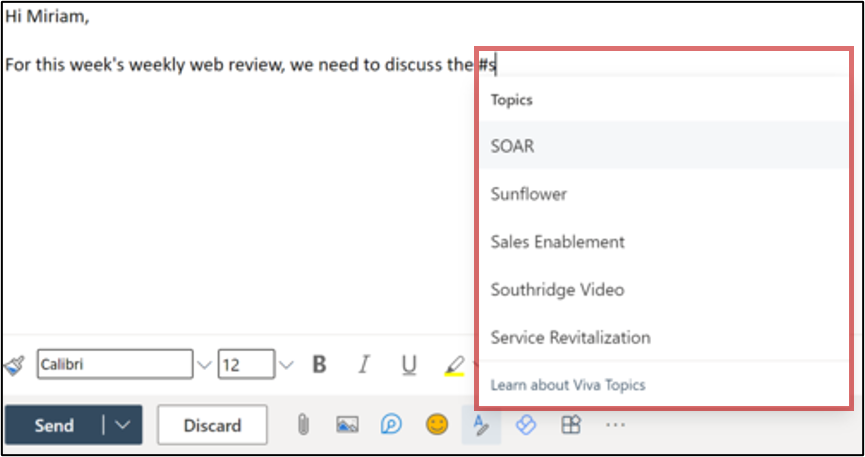
-
Email destinatari possono passare il mouse sull'argomento evidenziato per espandere una scheda argomento per altre informazioni.
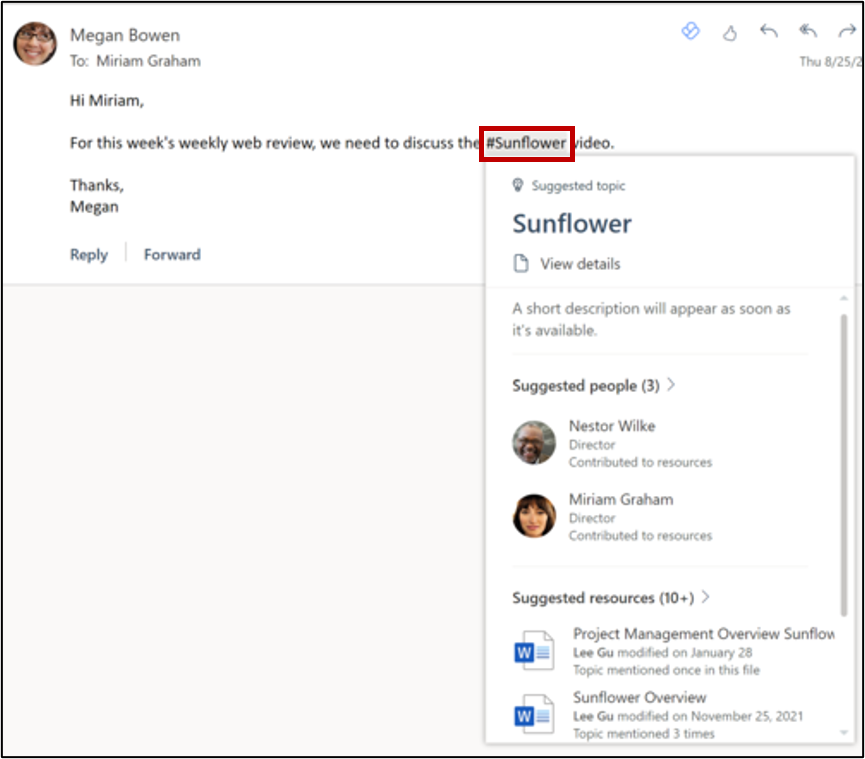
-
Nell'angolo in alto a destra dei messaggi di posta elettronica inviati il simbolo # visualizza il numero di argomenti presenti nel messaggio.
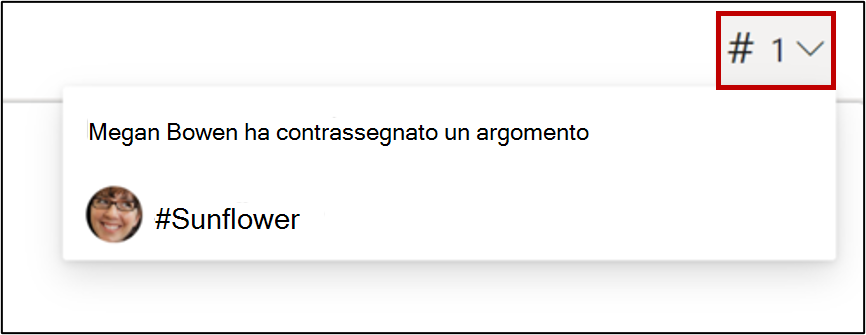
È anche possibile connettersi a potenziali collaboratori.
-
Passare il puntatore del mouse sul nome della persona per aprire la scheda del profilo.
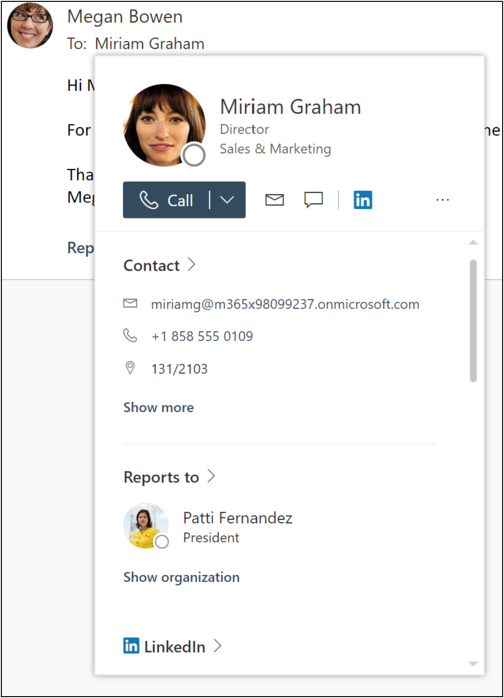
-
Nella scheda profilo è possibile visualizzare le informazioni di contatto di una persona, il suo team all'interno dell'organizzazione e gli argomenti a cui è associata.
Nutrire
Quando un oggetto SharePoint che è già associato a un argomento viene visualizzato nel feed, sarà possibile vedere una pillola topic corrispondente che è possibile usare per acquisire una comprensione più approfondita e un contesto più approfondito. Solo gli oggetti di SharePoint che sono già associati a un argomento sono evidenziati con una pillola topic, quindi il numero di pillole topic visualizzate può variare a seconda degli oggetti di SharePoint presenti nel feed. Se non sono presenti pillole topic, è possibile che nel feed non siano presenti oggetti SharePoint associati. È probabile che si vedrà più pillole argomento come si continua a impegnarsi con argomenti e feed.
Accedi al feed aprendo una nuova scheda nel browser Edge e cercando Feed Microsoft. È anche possibile passare a Office.com e selezionare l'icona Feed sulla barra sinistra.
Schede profilo
Quando si apre la scheda profilo di una persona in un'app Web di Microsoft 365, ad esempio SharePoint o Outlook, è possibile vedere a quali argomenti è associata. Seleziona una pillola di argomenti in una scheda del profilo per saperne di più sull'argomento. Pillole blu rappresentano connessioni confermate, mentre pillole grigie sono connessioni suggerite.
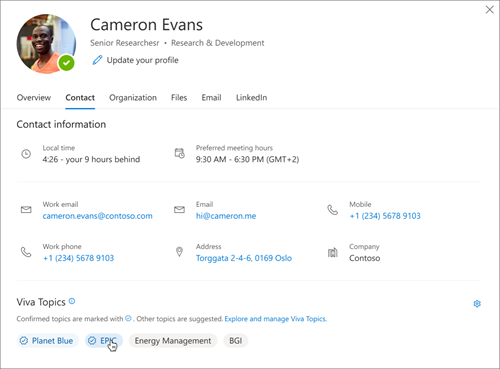
Nota: Non è possibile visualizzare gli argomenti nelle schede profilo in Microsoft Teams.
Scegliere se visualizzare gli argomenti suggeriti nella scheda profilo aprendo la scheda profilo e selezionando Impostazioni. Se si disattivano gli argomenti suggeriti nella scheda profilo, potrebbero comunque essere visualizzati altrove, ad esempio pagine di argomenti e risultati della ricerca.
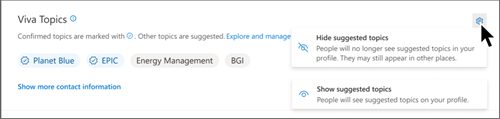
Squadre
In Teams è possibile fare riferimento ad argomenti nelle chat 1:1 o di gruppo usando gli hashtag.
Per aggiungere un argomento a una chat, usa # e digita una frase per vedere se esiste un argomento. Se sono già stati identificati argomenti, selezione argomenti mostrerà un elenco di argomenti tra cui scegliere.
Suggerimento: Per altre informazioni su Viva Topics in Teams, vedere Come usare gli argomenti.
Cercare argomenti
Usare la funzione di ricerca per trovare argomenti relativi all'uso di Bing e delle app di Office, incluso SharePoint.
Se un argomento esiste nell'organizzazione e viene trovato, visualizzerà il risultato nel formato di suggerimento per la risposta all'argomento.
Eseguire ricerche in Bing. È possibile trovare argomenti in Bing cercando un argomento specifico.
Eseguire ricerche in SharePoint. Cercare gli argomenti dell'organizzazione in SharePoint usando la barra di ricerca.










